【IneliJ 】使用IneliJ IDEA 2016将Java Web项目导出为War包
本文记录使用IDEA导出war包的过程以及碰到问题的解决办法
虽说现在改用IDEA进行开发了,但还是用eclipse打war包 ….囧
这样下去不是办法。。。
于是今天就试着使用IDEA进行打包。
项目使用SSH框架,没有用maven管理。
第一步配置Web Application:Exploded(已经配置的可以跳到第二步):
打开project structure(默认的快捷键是Ctrl+Alt+Shift+S),依次选择Artifacts》+》Web Application:Exploded》From Module选择项目相应的module:

第二步配置Web Application:Archive(也就是war包):
依次选择Artifacts》+》Web Application:Archive》For xxxxx:war exploded(xxxxx是你第一步配置的名字)

但是我使用上图的方式导出war包的时候没有class,很奇怪!!
解决办法 :
将项目编译的class添加到Web Application:Archive中:
第三步编译导出
点击make(默认快捷键Ctrl+F9) 2017版的可以省略这一步
build artifacts:

end
-----------------------------------------接下来推荐两种简单的方式---------------------------
1.点击项目右边的Maven Project
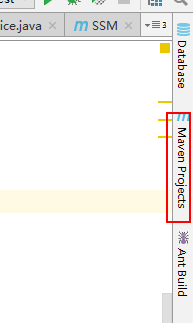
2.下面两种方式均可以实现打包
- 选择tomcat7下面的tomcat7:exec-war或者tomcat7:exec-war-only均可以
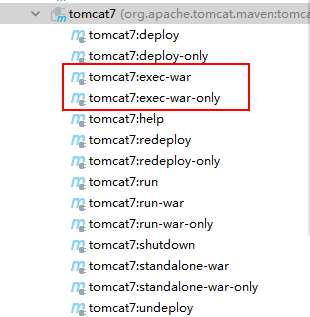
- 选择war下面的war:exploded或者war:war也均可以,war:exploded是打包出目录,相当于将war包自动解压。
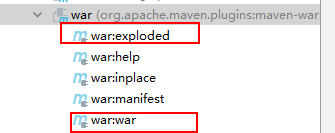
- 选择package也可以实现打包
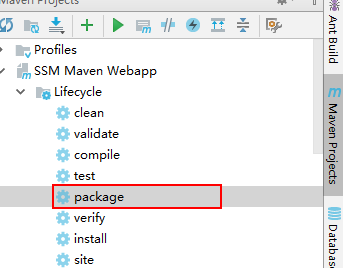
pom.xml中配置插件:
<!-- 配置了很多插件 -->
<plugins> <!-- 编译插件 -->
<plugin>
<groupId>org.apache.maven.plugins</groupId>
<artifactId>maven-compiler-plugin</artifactId>
<version>3.5.1</version>
<configuration>
<source>1.7</source>
<target>1.7</target>
<encoding>UTF-8</encoding>
</configuration>
</plugin> <!-- tomcat插件 -->
<plugin>
<groupId>org.apache.tomcat.maven</groupId>
<artifactId>tomcat7-maven-plugin</artifactId>
<version>2.2</version>
<configuration>
<port>80</port>
<path>/SSM</path>
</configuration>
</plugin>
</plugins>
【IneliJ 】使用IneliJ IDEA 2016将Java Web项目导出为War包的更多相关文章
- 使用IneliJ IDEA 2016将Java Web项目导出为War包
本文记录使用IDEA导出war包的过程以及碰到问题的解决办法 虽说现在改用IDEA进行开发了,但还是用eclipse打war包 -.囧 这样下去不是办法... 于是今天就试着使用IDEA进行打包. 项 ...
- 使用Intellij IDEA将web项目导出为war包
前言:IDEA导出war包的方式与MyEclipse有一点不同,使笔者在使用的时候有点困惑,在网上查阅相关资料的时候,发现其描述十分不清晰,于是就有了这篇随笔的诞生.话不多说,直接进入正题. 注:ID ...
- java web 项目打包(war 包)并部署
1.在eclipse中右键单击项目,然后Export选择WAR file,生成项目的WAR文件.具体步骤请看图片详细操作步骤: 2.把生成的WAR文件放到tomcat解压之后的webapps文件夹下. ...
- idea中的java web项目(添加jar包介绍)和java maven web项目目录结构
java web项目 web项目下web根目录名称是可以更改的 idea中新建java web项目,默认src为Sources Root,当然也可以手动改,在Sources Root下右键只能新建Pa ...
- Idea中如何将web项目打包成war包并放到tomcat中启动
第一步:在idea中选中Artifacts.右侧勾选Build on make生成war包,如下图 第二步:将target文件夹里面的war包拷贝到tomcat文件下的webapp目录下 第三步:修改 ...
- 阿里云部署Java web项目初体验(转)
林炳文Evankaka原创作品.转载请注明出处http://blog.csdn.net/evankaka 摘要:本文主要讲了如何在阿里云上安装JDK.Tomcat以及其配置过程.最后以一个实例来演示在 ...
- 阿里云部署Java web项目
林炳文Evankaka原创作品.转载请注明出处http://blog.csdn.net/evankaka 摘要:本文主要讲了如何在阿里云上安装JDK.Tomcat以及其配置过程.最后以一个实例来演示在 ...
- 阿里云部署Java web项目初体验
林炳文Evankaka原创作品. 转载请注明出处http://blog.csdn.net/evankaka 摘要:本文主要讲了怎样在阿里云上安装JDK.Tomcat以及其配置过程. 最后以一个实例来演 ...
- 阿里云部署Java web项目初体验(转)/linux 上配置jdk和安装tomcat
摘要:本文主要讲了如何在阿里云上安装JDK.Tomcat以及其配置过程.最后以一个实例来演示在阿里云上部署Java web项目. 一.准备工作 购买了阿里云的云解析,和云服务器ecs. 2.下载put ...
随机推荐
- leetcode63—Unique Path II
A robot is located at the top-left corner of a m x n grid (marked 'Start' in the diagram below). The ...
- maven使用及创建项目
一:简单介绍 他是一个帮我们管理jar,并帮助我们处理jar包依赖. 他是一个我们编译.测试.运行.打包的一键构建. 我们在使用后面的命令的同时,前面的过程也自动执行. 二.仓库的分类: 分本地仓库. ...
- scrollIntoView()的用法
scrollIntoView是一个与页面(容器)滚动相关的API(官方解释),该API只有boolean类型的参数能得到良好的支持(firefox 36+都支持),所以在这里只讨论参数Boolean类 ...
- $LCT$初步
\(\rm{0x01}\) 闲话 · \(LCT\)的用途以及具体思路 LCT是啥?百度一下的话--貌似是一种检查妇科病的东西?Oier的口味可是真不一般啊 咳,其实在我最近只是浅浅地学了一部分的基础 ...
- Android ListView下拉刷新时卡的问题解决小技巧
问题:ListView下拉刷新时看上去非常的卡 解决方案: 在BaseAdapter的getView方法中,有三个参数 public View getView(int position, View c ...
- 八,ESP8266 文件保存数据(基于Lua脚本语言)
https://www.cnblogs.com/yangfengwu/p/7533845.html 应该是LUA介绍8266的最后一篇,,,,,,下回是直接用SDK,,然后再列个12345...... ...
- 如何高效的通过BP算法来训练CNN
< Neural Networks Tricks of the Trade.2nd>这本书是收录了1998-2012年在NN上面的一些技巧.原理.算法性文章,对于初学者或者是正在学习NN的 ...
- day70
昨日回顾:1 虚拟环境 -1 pycharm里创建 -2 用命令串讲2 视图层: 1 Request对象---GET,POST,method,body,FILES,META,path(只是路径),ge ...
- mfc Edit控件属性
设置Edit控件属性 窗口创建顺序 初始化Edit控件数据 一.设置Edit控件属性 .Align Text :Right 二.窗口创建顺序 CMywindowdlg: 窗口构造函数 OnCreate ...
- Elasticsearch date 类型详解
引言 一直对 elasticsearch 中的 date 类型认识比较模糊,而且在使用中又比较常见,这次决定多花些时间,彻底弄懂它,希望能对用到的同学提供帮助. 注意:本文测试使用是 elastics ...





